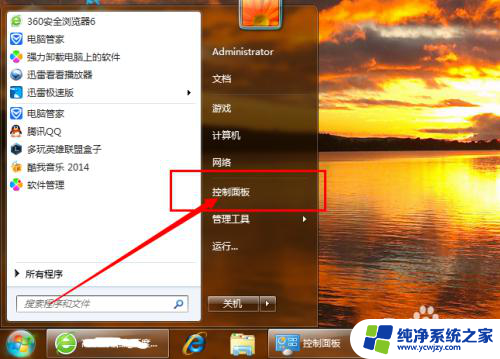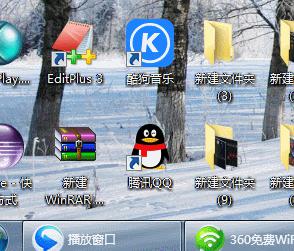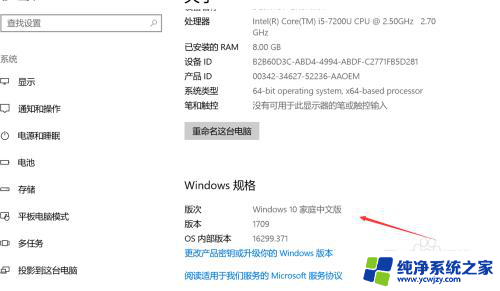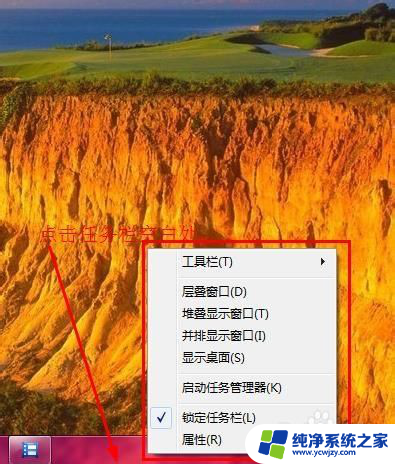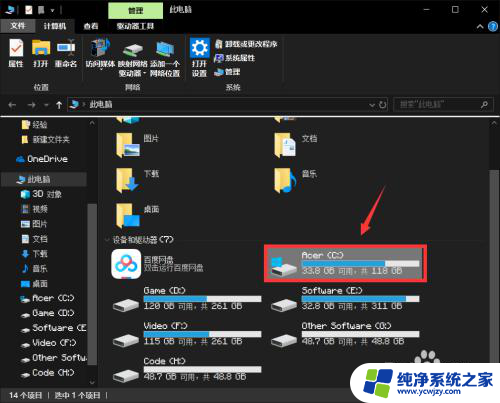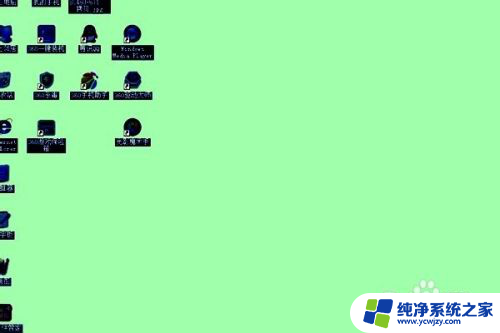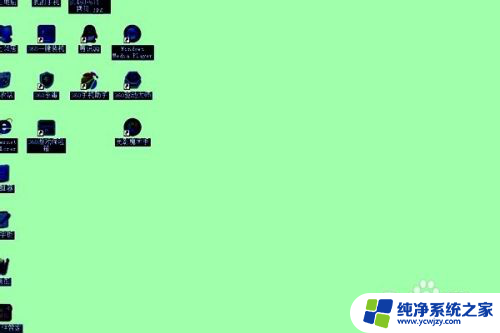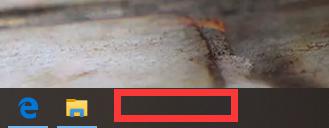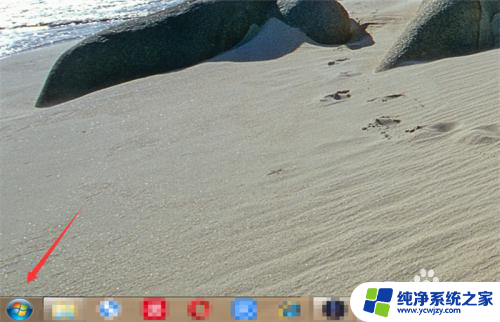电脑开机应用程序没有响应 电脑应用程序卡死怎么办
更新时间:2023-10-08 18:07:16作者:yang
随着科技的飞速发展,电脑已经成为我们生活中不可或缺的一部分,随之而来的问题也随之增加。有时候我们在开机后发现应用程序没有响应,或是在使用电脑过程中遭遇卡死的情况,这给我们的工作和生活带来了不便。面对这种情况,我们应该如何应对呢?在本文中我们将探讨一些应对电脑开机应用程序没有响应和电脑应用程序卡死的解决方法,帮助您更好地应对这些问题。
操作方法:
1.用鼠标点击电脑桌面左下角的“开始”图标;

2.在“搜索框”处输入“任务管理器”;

3.点击“使用任务管理器查看运行进程”;

4.或者同时按住键盘中的“Ctrl+Alt+delete”三个键,在弹出的界面中点击“启动任务管理器”;

5.点击选中“无响应的应用程序”;

6.点击“结束任务”关闭无响应的应用程序,即可重新打开该应用程序。

以上就是电脑开机应用程序没有响应的全部内容,如您遇到此类问题,可以尝试按照本文提供的方法解决,希望这些方法能对您有所帮助。